Photoshop是一款广泛使用的图像编辑软件,它拥有强大的图像处理功能,可以对图像进行各种编辑和修饰。其中,淡化背景是很多人常用的一种技巧,可以让照片更加突出主题,增强视觉效果。本文将从多个角度分析如何使用Photoshop来淡化背景。一、使用笔刷工具
Photoshop中的笔刷工具可以帮助我们轻松地将背景淡化。具体步骤如下:
1. 打开需要编辑的照片,选择“画笔工具”。
2. 在画笔工具选项中,选择“柔化笔刷”。
3. 调整笔刷大小和硬度,根据需要选择合适的设置。
4. 在照片的背景部分使用柔化笔刷进行涂抹,不断调整笔刷大小和硬度,直到达到理想的效果。
二、使用滤镜
Photoshop中的滤镜可以快速地对背景进行淡化处理。具体步骤如下:
1. 打开需要编辑的照片,选择“滤镜”菜单中的“模糊”选项。
2. 在“模糊”选项中,选择“高斯模糊”。
3. 调整模糊半径,根据需要选择合适的设置。通常来说,半径越大,背景就越模糊。
4. 点击“确定”按钮,即可完成背景淡化处理。
三、使用遮罩
遮罩是Photoshop中常用的一种技巧,可以帮助我们精确地控制图像的透明度。具体步骤如下:
1. 打开需要编辑的照片,选择“图层面板”,右键点击图层,选择“添加蒙版”。
2. 在蒙版上使用黑色画笔将背景涂黑,使用白色画笔将前景涂白。通过不断切换画笔颜色,可以轻松地控制图像的透明度。
3. 调整蒙版的透明度和硬度,根据需要选择合适的设置。
4. 最后,可以对照片进行一些微调,如调整亮度、对比度等,以达到更好的效果。
综上所述,使用Photoshop淡化背景可以通过多种方式实现,如使用笔刷工具、滤镜和遮罩等。不同的方法适用于不同的场景,需要根据具体情况选择合适的技巧。通过掌握这些技巧,我们可以轻松地将照片中的背景淡化,让主题更加突出,达到更好的视觉效果。
微信扫码,学习更方便
现在报名赠千元剪辑大礼包
视觉设计
Photoshop
设计软件
Photoshop